2023年12月にリリースされたカメラアップデート(v9.2)で、全てのPixelシリーズのUIが 8シリーズと同じになりましたが、案の定、明るさやホワイトバランスの操作に関して あまり評判が良くないようです。
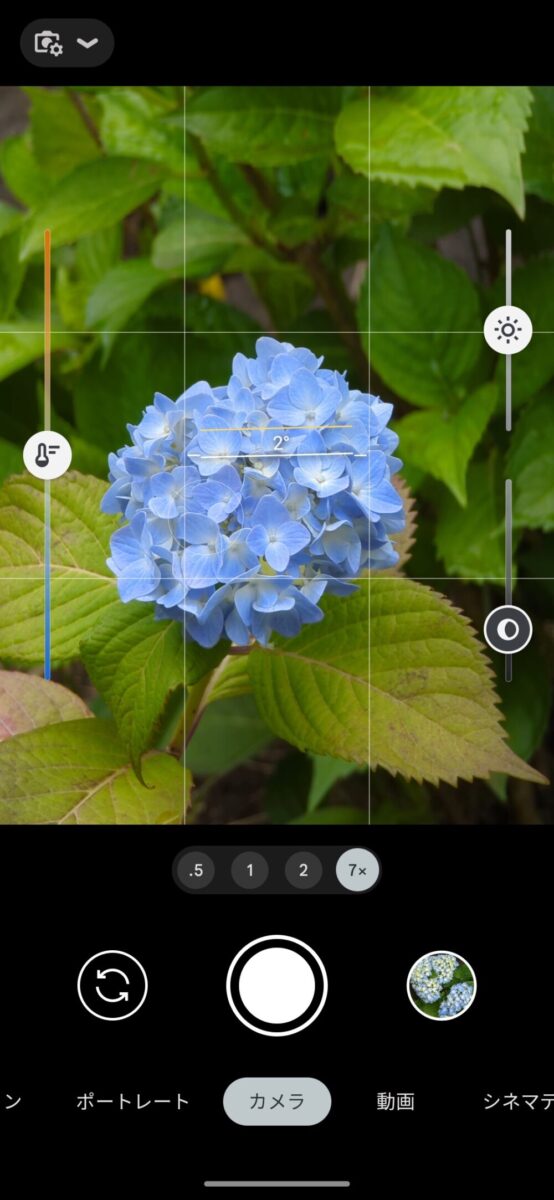
旧UI
→
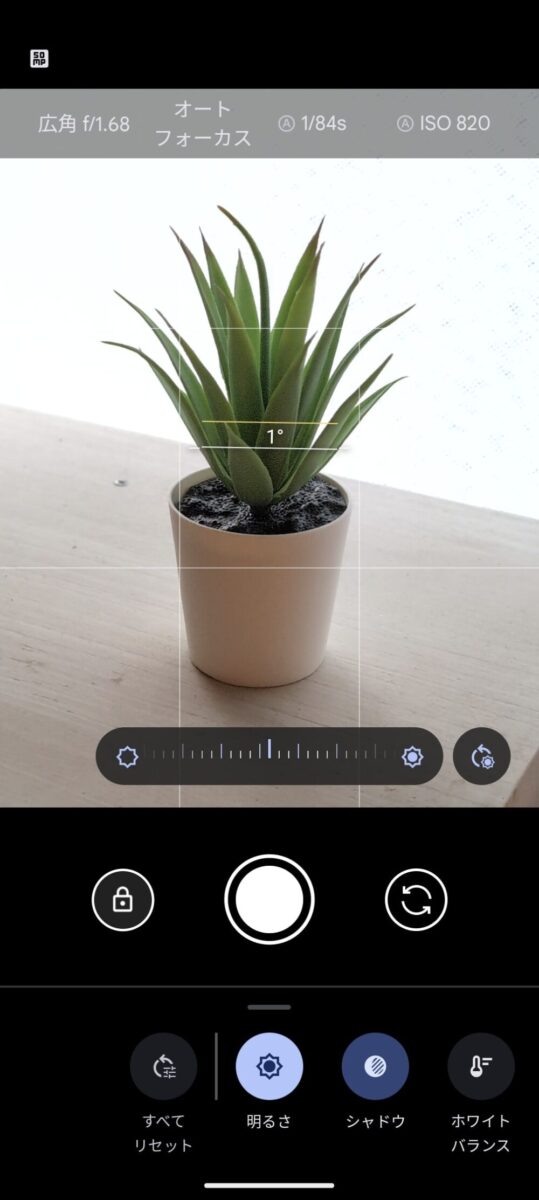
新UI
旧UIは、明るさとホワイトバランスの調整が1画面で完結する、シンプルながらも使い勝手の良さが特徴で、Pixel 4から長く指に馴染んだ UIです。
一方、操作系がガラリと変わった新しいUIは、Pixel 8 Proを買う前に販売店で触ってみましたが、慣れないせいもあり 第一印象は最悪でした(笑)。
でも 新しいUIに慣れてきた今、冷静に比較してみると、旧UIで感じていたイマイチな部分が改善され、「カメラとして撮り易くなった」と思うようになり、だいぶ 印象が変わってきました。
というわけで、約1ヶ月半ほど Pixel 8 Proの新しいカメラUIに 悪戦苦闘してきた僕が、「こんな感じで使うとストレスが少ないかも?」というお話をご紹介していきたいと思います。
UIが変わるの嫌でアップデートを保留にしている方も、よろしければご参考ください。
Pixelカメラの旧UIと 新UIの違い
初めは使い慣れない 新UIですが、良い点は「調整スライダーが すぐ消えない」ことで、これは 個人的には待ち望んでいた変更です。
旧UIは、調整スライダーが自動で出てきて すぐ消える
直感的で使いやすかった旧UIですが…、僕がイマイチだと思っていたのは「明るさやシャドウを弄った後、数秒するとスライダーが消えてしまう」という点です。
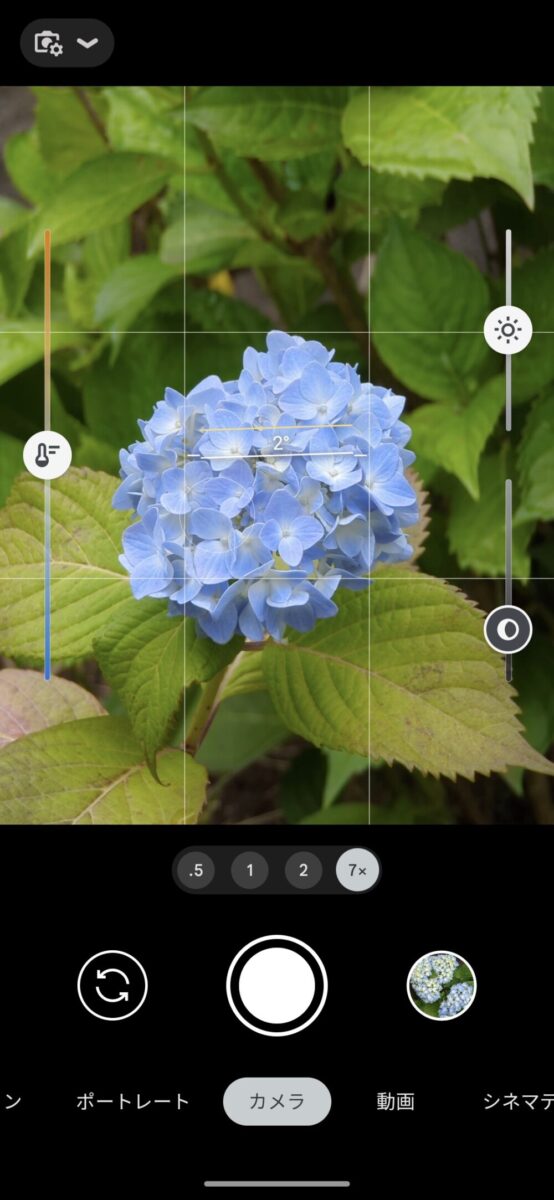
→
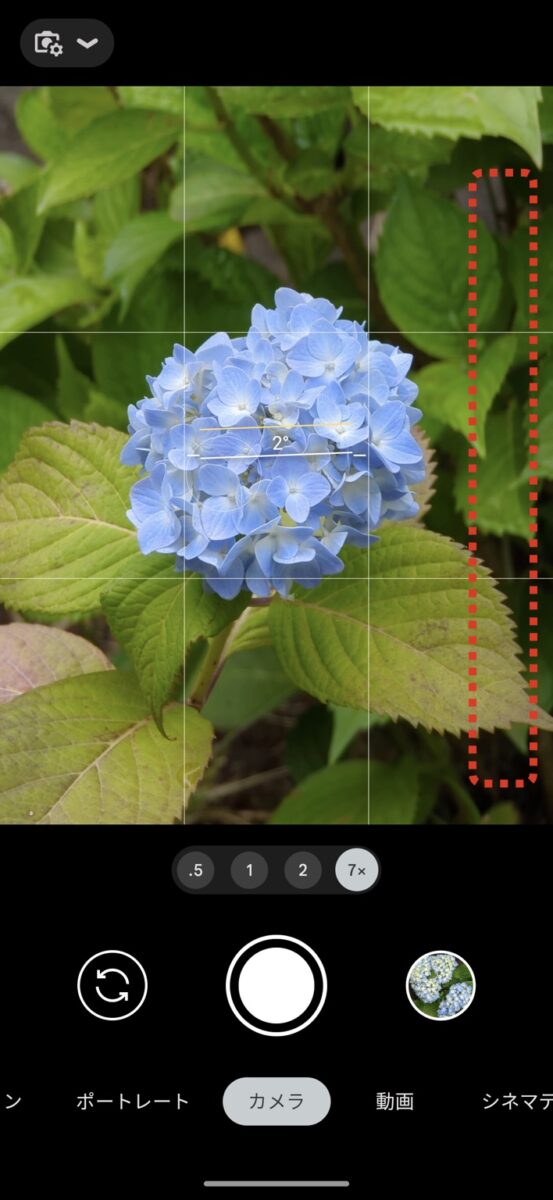
数秒で消えてしまう
ピントを合わせて、明るさを合わせて、構図を決めて、いよいよシャッターをタップ! と言う直前で、やっぱり「もう少し暗くしたい」とか「ホワイトバランスを変えたい」などと気が変わることは良くありますが、恐らくそのタイミングだと スライダーは消えているはずです。
調整スライダーは 画面を再度タップすれば出てきますが、画面タップはピントの位置に影響しますし、稀に決めた明るさが変わってしまう事もあり、そこで 若干イラッとするワケです。
「明るさを弄ったら(また直すかもしれないから)スライダーは出したままにして欲しい」、それが 旧カメラUIの唯一の不満でした。
新UIは、調整スライダーを手動で出したら しばらく出たまま
一方、新UIでは 調整スライダーは自分で呼び出す必要がありますが、一度 出したら しばらくそのまま出続けます(モードやバージョンによっては、シャッターを切った後も出たままに)。
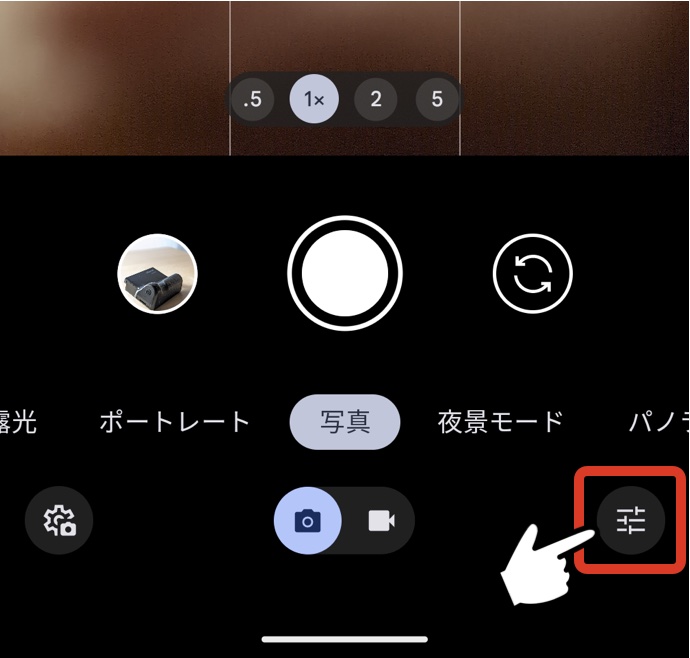
→
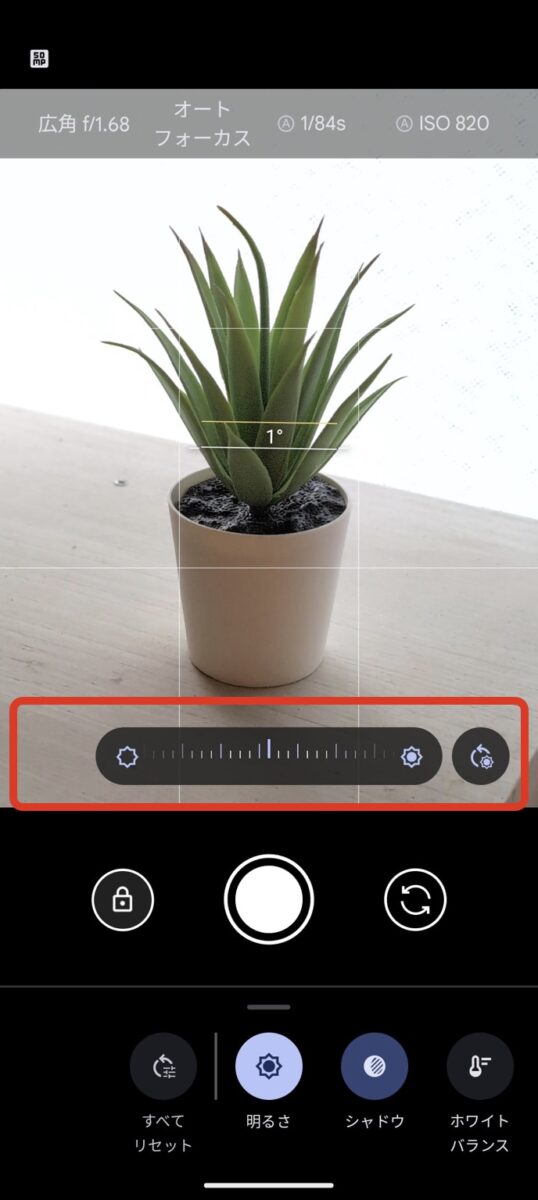
画面右下の編集アイコン![]() をタップ
をタップ
これなら 一眼カメラで撮るときのように、明るさを調整した後、AEロックの状態で ピントや構図、光の具合などを じっくり考えて撮ることができますし、気が変わればいつでも再調整が可能です。
この調整スライダーは、僕の Pixel 8 Pro(カメラv9.2.113.585804376.14)の環境だと、写真・ポートレート・夜景モード・アクションパンの各モードの場合、シャッターを切った後も出たままになります(調整した値もそのまま)。
それから、カメラアプリ内で写真を再生して、そのまま撮影画面に戻った場合も出たままです(調整値はクリア)。
逆に シャッターを切ると隠れてしまうのは、長時間露光で撮るときと、50MP設定(Pixel 8 Proのみ)で撮るときで、調整した値は維持されるものの、スライダーは 再度 編集アイコンをタップして 呼び出す必要があります。
撮影モードを切り替えた場合や、カメラを開き直した場合は、調整した値もスライダーも消えてしまう様です。
この辺の複雑な「できる・できない」は、理由があっての事なのか、たまたまなのか、毎度の事ながらGoogleの匙加減がよく分かりません。
新UIは 先にスライダーを出しておくと撮りやすい
新しいUIのスライダーは「すぐ消えない」のが良い所なので、カメラを開いたら(弄るか分からない時も)取り敢えず 出しておくと、その後の流れがスムーズです。
⓪ カメラを開いたら すぐスライダーを出す
① 被写体に向ける
② ピントを合わせる
③ 明るさを整える(シャドウ・ホワイトバランス)
④ シャッターをタップして撮る
②と③は いつでも好きなだけ手直しができますし、「先に明るさ・最後にピント」と順番も自在です。
怒られそうなくらい単純な話ですが (笑)、僕はこれで驚くほどイライラが少なくなり、逆に撮影に集中できるようになりました。
ズームするときも スライダーはそのままで大丈夫
スライダーが表示されていても、ズームしたい場合は そのまま画面を指でピンチすれば、すぐズームの表示に替わります。
そして ズーム操作を止めると、また調整スライダーに戻りますので、特に使い勝手は悪くなりません。
Pixel 8 Pro(v9.2.113.585804376.14)で確認
消すときは 下スワイプが早い
編集スライダーが邪魔で 構図の端が見にくい場合は、メニューのどこかを下方向にスワイプするとすぐ消せます。
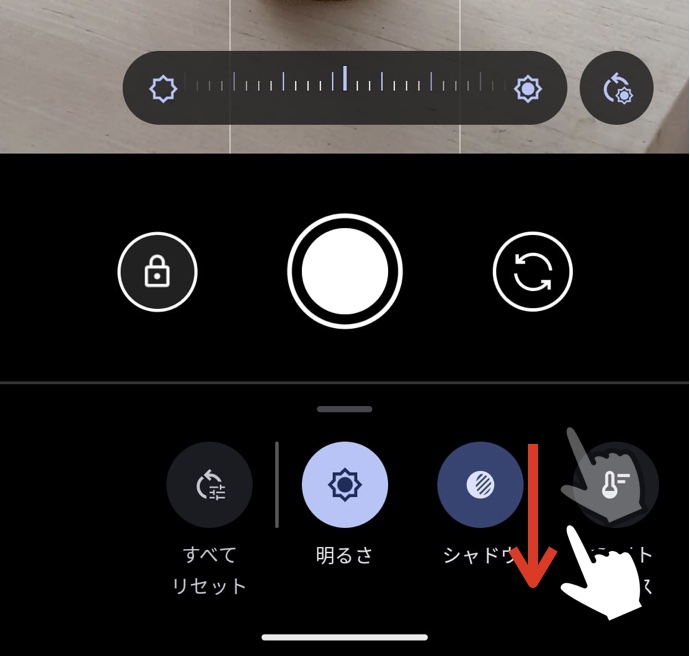
ただ、編集スライダーを隠しても 今後はズームバーが出てきてしまうので、僕は(より撮影に重要な)スライダーを出したままで撮っています。
できれば 撮影画面内には情報表示を配置しないか、もっと透過させて欲しかったと思います。
MacroDroidで「カメラ起動 → スライダーを出す」までを自動化してみた
毎回 最初にタップするなら自動化してみたらどうか?と言うことで、MacroDroid(アプリ)でマクロを組んでみました。
MacroDroidは、iPhoneのショートカットAppと同じように、任意の動作を自動化できる面白アプリです。

マクロの内容は「ショートカットをタップしたら カメラを開いて、1秒後に編集アイコン(座標で指示)をタップする」と言う簡単なものです。
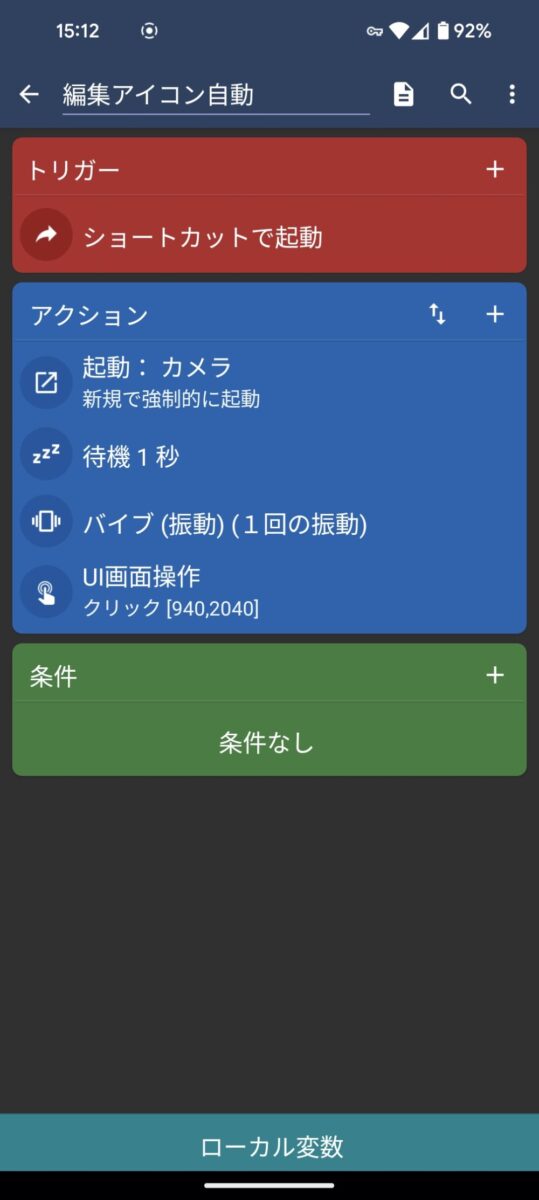
→
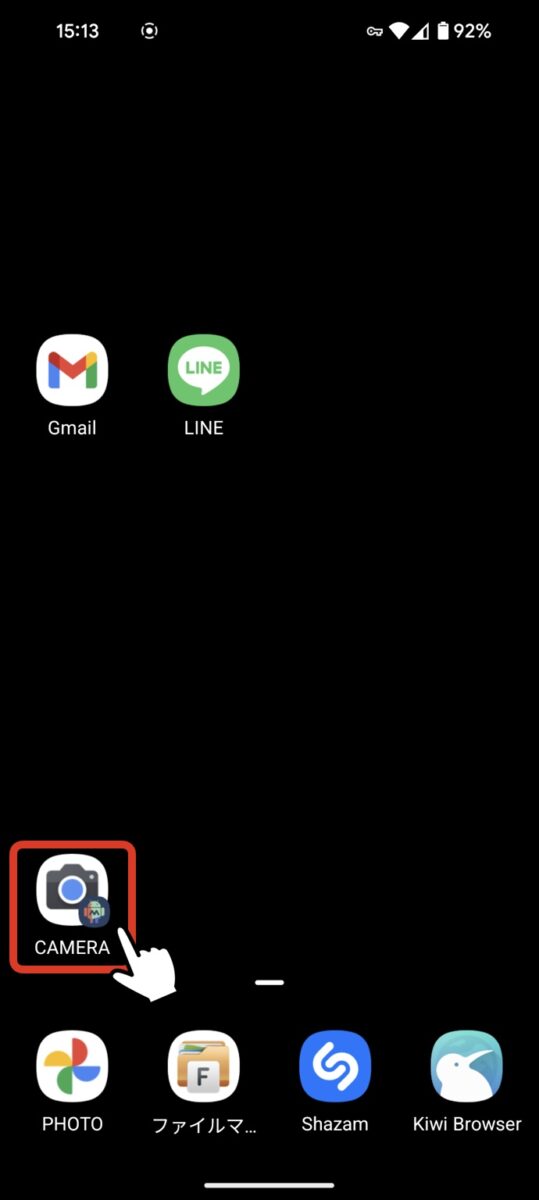
後はショートカットをホーム画面に置いてタップすれば、カメラが立ち上がり、自動で調整スライダーが出てきます。
あとは ピントと明るさを合わせて撮るだけです。
もちろん MacroDroidでマクロを作成しなくても、カメラを開いたら最初に編集アイコンをタップすれば、後の流れは同じです。
ちなみに、被写体の黒い物体が気になるかもしれませんが、これはスマホに付けるカメラ風のグリップです。
このグリップは以前から気になっていましたが、Pixel 8 Proのカメラが楽しすぎて、横位置でも撮りやすいようにと ついに購入してしまいました。
構図の縦横を手首を捻るだけで変えられるので、撮影のテンポの良さは段違いです。
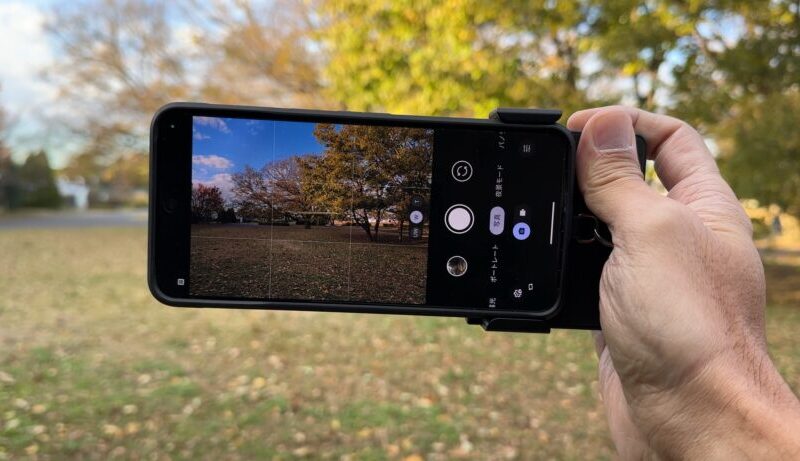

見た目よりも実用性
使用感はまさに「小さいカメラ」と言う感じで、特に 街撮りスナップや風景撮影がお好きな方には 超おすすめの逸品です。




Pixel 8 Pro 長時間露光
Pixelシリーズの長時間露光は、街の動感を残しつつ、相手のプライバシーにも配慮できる、令和の街撮りスナップに最適なモードかもしれません。
カメラが楽しいGoogle Pixelの「長時間露光」で街撮りスナップを楽しむコツ
Pixelカメラの新UIで楽しくキレイに撮る
さて今回は、Pixelカメラのアップデートv9.2で、ガラッと変わってしまったUIにイライラしている皆さんや、その噂を聞いてアップデートを保留にしている方に、おすすめの使い方をご案内してきました。
スマホで撮る時は、なるべくシンプルな操作が良いと思いますが、そう考えると、同じ画面の中で 明るさ・シャドウ・ホワイトバランスの調整が完結する 旧UIは、他のスマホと比較しても最適解と思えるほど秀逸だったと思います。
個人的には 前のUIのまま「動かしたスライダーを出したままにしてくれるだけ」でも良かった気がしますが…
それにしても、Pixel 8 Proのカメラ(50MP設定)は本当にキレイに撮れるので、Pixel 7 Proからの買い替えを迷いましたが、買って大正解でした。
個人的には、今までベストと思っていた iPhone 14 Pro(48MP設定)よりも、面白さは上だと思います。

快晴+逆光+空バックなのに、メインカメラの
ダイナミックレンジは 笑ってしまうほど広い
(7 Proのセンサーとは別物だと思います)

iPhone 14 Proだとこんな感じか、暗部を写すなら
もっとオーバー気味に撮るしかない…

望遠は 7 Proとあまり変わらないけどキレイ
今回も最後までご覧いただきありがとうございました。





